u盘格式化ntfs,小编告诉你如何最优性能将U盘格式化
分类:U盘教程 发布时间:2018-02-07 11:00:20
如果你想知道关于u盘格式化ntfs的方法,今天这篇图文就可以完美的教大家如何将u盘格式化ntfs,接下来我们一起看看吧,希望能帮助到大家.
我们都知道磁盘的格式有多种,但如果你要一次性存储超过4G的文件,就需要是NTFS格式的了,那么怎么将转化成u盘格式化呢?接下来我们一起看看吧。
u盘格式化ntfs
打开我的电脑,鼠标右键U盘,选择属性
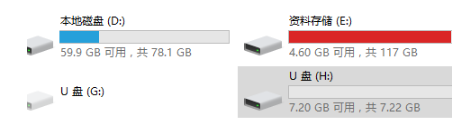
u盘格式化ntfs系统软件图解1
点击硬件,选择U盘,再点击属性
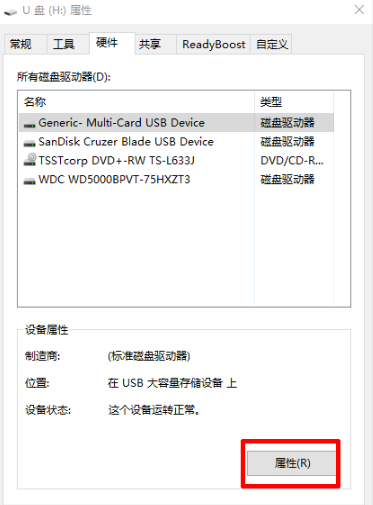
u盘格式化成ntfs格式系统软件图解2
点击更改设置
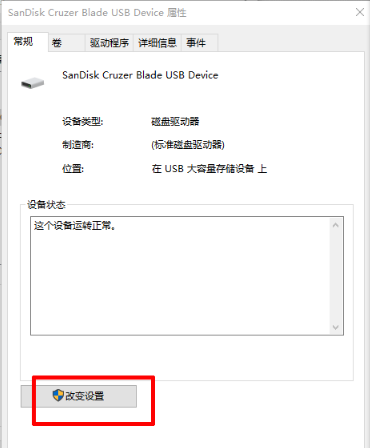
ntfs格式化U盘系统软件图解3
在弹出的对话框中选择策略,再选择为提高性能而优化,然后点击确定

u盘格式化成ntfs格式系统软件图解4
然后重启电脑,再次打开我的电脑,右键选择U盘,选择格式化,选择NTFS即可。






 立即下载
立即下载







 魔法猪一健重装系统win10
魔法猪一健重装系统win10
 装机吧重装系统win10
装机吧重装系统win10
 系统之家一键重装
系统之家一键重装
 小白重装win10
小白重装win10
 杜特门窗管家 v1.2.31 官方版 - 专业的门窗管理工具,提升您的家居安全
杜特门窗管家 v1.2.31 官方版 - 专业的门窗管理工具,提升您的家居安全 免费下载DreamPlan(房屋设计软件) v6.80,打造梦想家园
免费下载DreamPlan(房屋设计软件) v6.80,打造梦想家园 全新升级!门窗天使 v2021官方版,保护您的家居安全
全新升级!门窗天使 v2021官方版,保护您的家居安全 创想3D家居设计 v2.0.0全新升级版,打造您的梦想家居
创想3D家居设计 v2.0.0全新升级版,打造您的梦想家居 全新升级!三维家3D云设计软件v2.2.0,打造您的梦想家园!
全新升级!三维家3D云设计软件v2.2.0,打造您的梦想家园! 全新升级!Sweet Home 3D官方版v7.0.2,打造梦想家园的室内装潢设计软件
全新升级!Sweet Home 3D官方版v7.0.2,打造梦想家园的室内装潢设计软件 优化后的标题
优化后的标题 最新版躺平设
最新版躺平设 每平每屋设计
每平每屋设计 [pCon planne
[pCon planne Ehome室内设
Ehome室内设 家居设计软件
家居设计软件 微信公众号
微信公众号

 抖音号
抖音号

 联系我们
联系我们
 常见问题
常见问题



